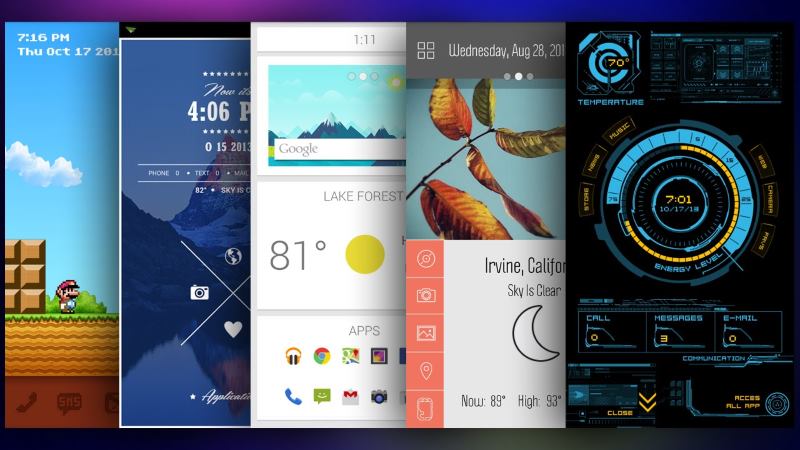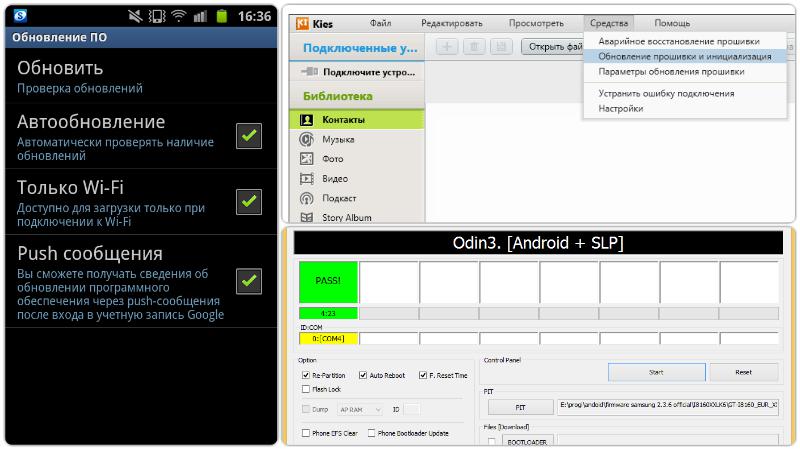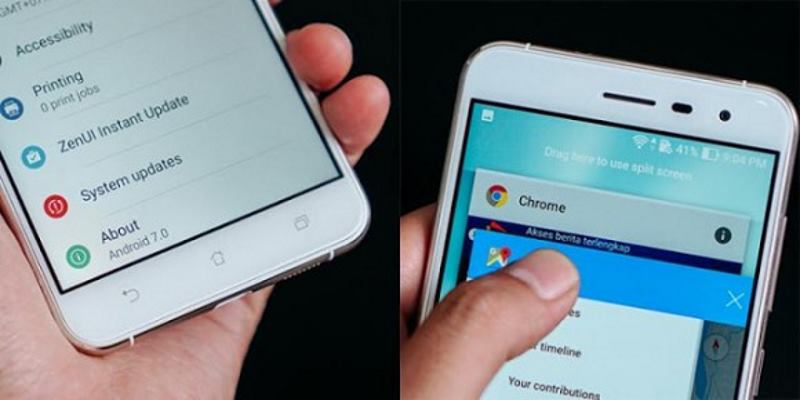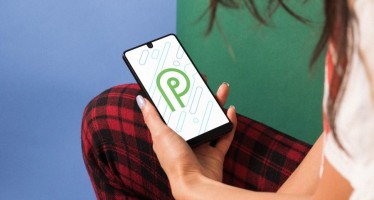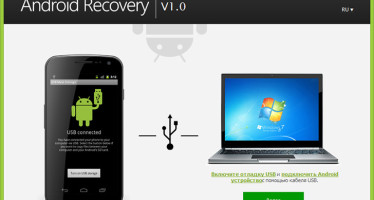Как обновить версию Андроид
Рынок мобильно электроники развивается, как и программное обеспечение для этих продуктов. По мере обновления версий операционной системы Android, производители гаджетов, которые работают под управлением этой ОС, включают эти версии в поддержку своих смартфонов, либо включают в программное обеспечение новых моделей сразу. Как обновить версию Андроида и как это вообще работает. В принципе, как и любое другое компьютерное оборудование, смартфон или планшет при покупке получает определённую базовую систему.
Через некоторое время операционная система обновляется у разработчика, и производители мобильников решают, обновлять ли для своих пользователей Android. Если решение положительное, то владельцы смартфонов получают обновлённый интерфейс, некоторые дополнительные функции и фишки, какие-то дополнительные возможности для настройки и так далее. Но что делать, если само ничего не обновляется, как на Андроиде обновить систему самостоятельно?
Как обновить систему Андроид: автообновление
На самом деле, если производитель постоянно следит за обновлениями ОС, и постоянно работает над улучшением и адаптацией под свою продукцию, то он регулярно высылает специальные уведомления о том, что доступна более новая версия прошивки. Как без компьютера обновить Андроид? Очень просто: надо зайти в меню смартфона, и найти там раздел сведения о смартфоне. В этом разделе тапаем в строку «обновление ПО» или что-то подобное, точное расположение и название разнится от версии программного обеспечения. Не ленитесь изучить всё меню вашего телефона, что где лежит.
Если у вас кнопка обновить активная, то сначала выставляем опцию загрузки обновлений только через Wi-Fi, чтобы трафик не потратить весь (это если у вас интернет не безлимитный), затем жмём на обновить. Начнётся скачивание данных ново версии Андроида, займёт это достаточно времени, поскольку весит файл довольно много. После загрузки появится контекстное меню, где мы соглашаемся с установить. Начнётся процесс установки, только обязательно убедитесь, что батарея имеет достаточно заряда, чтобы выдержать окончания обновления. После установки обнов, смартфон перезагрузится. И у вас на руках девайс с обновлённой версией ОС.
Для закачивания к себе на устройство последних обновлений для некоторых моделей нужно пользоваться специальными программами, к примеру, для смартфонов марки Samsung, приложение называется Kies, для гаджетов от LG – PC Suite. Для других марок есть свои программы от производителя. С их помощью можно скачать файлы к себе, и установить.
Как вручную обновить Андроид
Ручным способом пользуются обычно сервисные центры, но и самостоятельно тоже можно это сделать с помощью тех средств, что есть у нас под рукой. Если, к примеру, вы задаётесь вопросом, как обновиться до 7 Андроида, то ответом вам будет программа под названием Odin, найти его можно в сети, на том же портале 4PDA. Но помните, этот способ позволяет поставить последнюю версию официальной прошивки. От сторонних разработчиков установить не получится.
- Итак, скачиваем самую последнюю версию Odin;
- Также скачиваем последнюю версию Андроид прошивки;
- После распаковки содержимого архива прошивки, запоминаем, где всё лежит;
- Выключенный смартфон подсоединяем к компьютеру, ноутбуку. Этот момент очень важен, если смартфон корректно не определился, то ничего с ним сделать не получится;
- Запускаем на компьютере программу Odin, видим, что соответствующий порт в программе выделился жёлтым;
- Выключенный мобильник переводим в программе в режим только Download Mode;
- В окне программы выбираем все файлы, которые вы скачали, и жмём на старт;
- Ждём некоторое время, программа сообщит вам, что файлы обновлены.
Теперь вы можете включить смартфон, и наслаждаться обновлённым интерфейсом новой ОС Андроид. Следует помнить, что большинство производителей недорогих китайских смартфонов не обновляют ПО для своих проданных моделей. То есть у вас может просто не получится найти боле свежую версию прошивки по причине её банального отсутствия. Тогда придётся обращаться к специалистам, и искать кастомные, модифицированные прошивки, и ставить их на свой страх и риск.